Înlocuirea memoriei interne la Android card de memorie
Dispozitivele posibile se pot extinde în mod serios, dacă vom înlocui memoria internă Android pe cardul de memorie. Acest lucru va permite să instaleze pe o tabletă sau alte aplicații de mai multe gadget, dar cerința principală pentru punerea în aplicare a acestei actualizări este prezența rădăcinoase drepturi pe dispozitiv. Luați în considerare modalități de a utiliza SD-card ca un dispozitiv de memorie de sistem, precum și condițiile aferente.
Riscurile și termeni de a înlocui memoria internă a obiectului gadget la SD-card
Înainte de a repeta acțiunile descrise mai jos, utilizatorul trebuie să ia în considerare mai multe puncte importante:
În general, procedura (în special pentru utilizatorii fără experiență) este destul de riscant, asa ca are sens să-l petreacă doar pentru gadget vechi cu o cantitate mică de memorie internă.
Utilizarea rădăcină de utilitate Browser și editați fișierul vold.fstab
Pentru a schimba memorie, de la Google Play va trebui să instalați Root Browser.
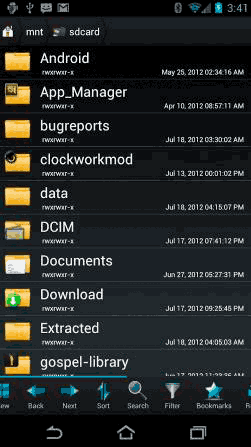
Repetăm că lucra pe deplin cu dispozitive îl poate doar rutirovannyh. După ce a început aplicarea celor de mai sus:
- Du-te la / sistem / etc
- Găsiți fișierul vold.fstab. În unele sisteme, acest fișier nu este prezent. În cazul în care acest lucru este doar cazul tau, du-te la următoarea metodă descrisă de gadget memorie de traducere pe card SD.
- deschideți-l și asigurați-vă că arată ca imaginea de mai jos, în prezența unui fișier.
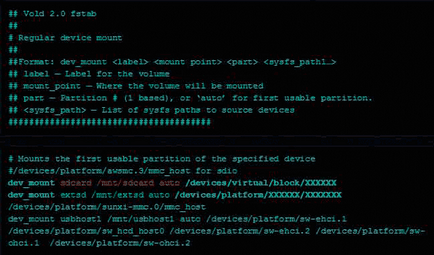
- În textul de mai jos localizați linia care conține textul «sdcard / mnt / sdcard auto» și «extsd / mnt / extsd auto».
- Swap aceste linii, așa cum este descris mai jos.
În Android sdcard denotă o memorie internă, și extsd - exterior, adică SD card ... Înlocuirea acestor linii am schimbat de fapt, aceste tipuri de memorie. În unele sisteme, aceste bucăți de cod ar putea arata diferit, de exemplu:
Ei trebuie să fie înlocuite după cum urmează:
După efectuarea acestui obiect gadget procedură de repornire. Înainte de aceasta, asigurați-vă că pentru a verifica dacă există erori în codul modificat, astfel încât mai târziu nu este necesar să clipească.
A doua modalitate de a crește memoria folosind Link2SD
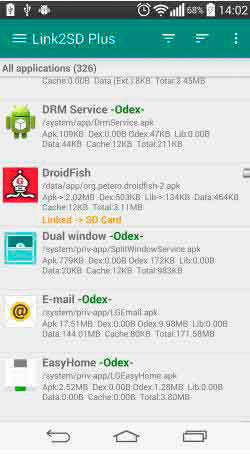
Aplicația este disponibilă în Play Market, și funcționează numai pe dispozitive cu rădăcină-drepturi. Acest manager de fișiere nu înlocuiește dispozitivul de memorie internă fizic de stocare externă, dar este capabil să suporte orice utilitate pentru SD-card, economisind foarte mult resursele de gadget.
Caracteristică a acestei aplicații este că tocmai MicroSD trebuie să rupă și corect formatat. Deci, copie de pe cardul la PC-ul de orice valoare și de a începe să împartă unitatea în partiții.
Divizia devaysa carduri pentru secțiuni, în prezența unui recuperare personalizat
Fiecare dispozitiv de pe Android are un modul de recuperare, dar metoda descrisă mai jos este adecvată numai pentru dispozitivele care nu sunt standard, dar cu recuperare personalizat CWM. Dacă nu ați auzit de CWM, du-te la a doua variantă a unității de partiții. În continuare, vom explica modul de a rezolva problema, în cazul în care dispozitivul are un modul de recuperare, faceți clic pe partiție SD Card:
- Du-te în modul de recuperare în modul descris în manualul pentru modelul dvs. de dispozitiv.
- Deschideți Advanced și selectați Partition SD Card.
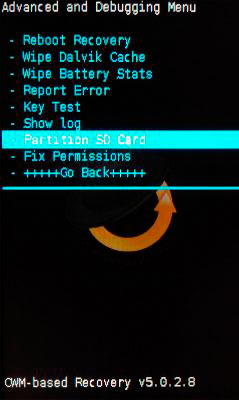
- Următorul pas vă va cere să specificați cantitatea de Ext-secțiuni pe care le creați pe unitatea externă pentru a extinde memoria internă.
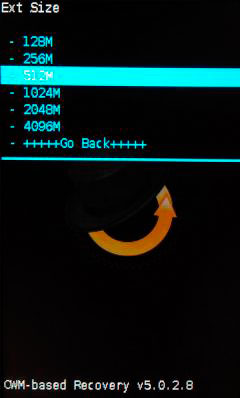
- Pentru Swap (swap file) selectați o dimensiune de zero (primul în listă).
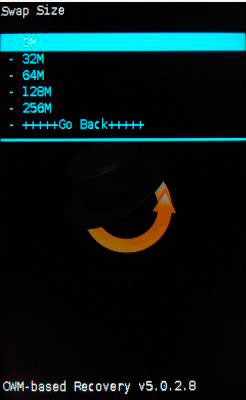
- Așteptați ca procesul să completeze și să mergeți la meniul principal apăsând Go Back.
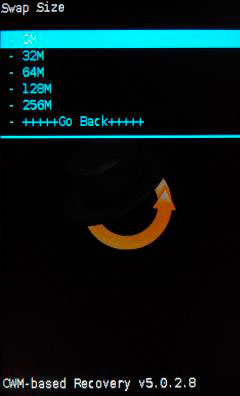
Apoi, reporniți gadgetul prin alegerea «sistem Reboot acum». După repornire, dimensiunea MicroSD este redusă cu suma, dar Link2SD programul selectat va vedea unitatea în întregime.
Divizarea MicroSD-card prin intermediul calculatorului
Conectați cardul la laptop sau PC. Puteți utiliza un cititor de card sau un alt echipament, cel mai important, acesta trebuie să fie definit ca o unitate, mai degrabă decât un MTP dispozitiv media. următor:
- Descărcați, instalați și rula pe PC-ul gratuit Expertul MiniTool Partition.
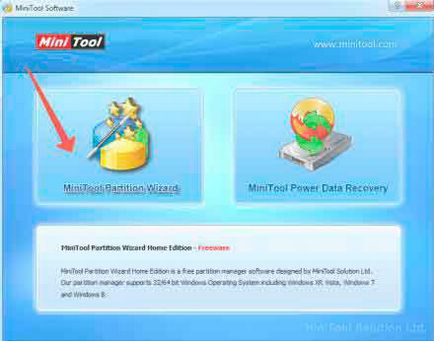
- În fereastra principală, selectați cartela de memorie în lista anexată. Acesta va fi împărțit în două partiții primare.
- Mai jos indică faptul că o partiție primară pe care doriți să formatați în FAT32. Pentru a face acest lucru, selectați crea ca domeniu primordial, în sistemul de fișiere - FAT32.
- Mai jos, introduceți dimensiunea partiției. Acesta va fi evidențiată pentru fișierele utilizatorului.
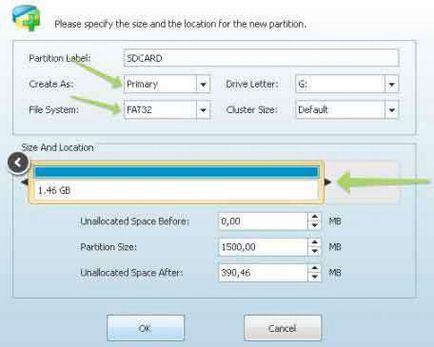
- În continuare, trebuie să formatați spațiul nealocat din ext2 ... 4. Acesta va fi utilizat de aplicația pentru a stoca toate suportate de către programul de utilizator. Prin urmare, în crea ca din nou, trebuie să specificați primar, în sistemul de fișiere - Ext2, 3 sau 4.
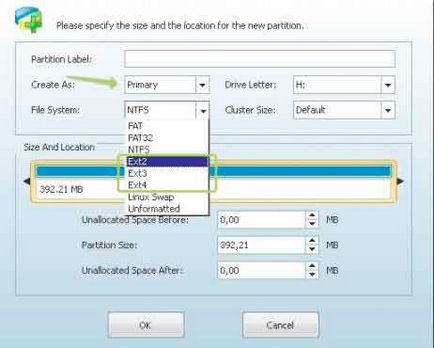
- În dimensiunea partiției, introduceți dimensiunea spațiului rămas nealocat.
În continuare va confirma acțiunea selectată, închideți aplicația și pentru a reveni datele personale stocate înapoi pe card cu un PC.
Procedura pentru utilizarea aplicației Link2SD
- Mergeți la Setări și selectați remontarea de moduri.
- În listă, specificați utilitarul pentru a transfera pe card extern.
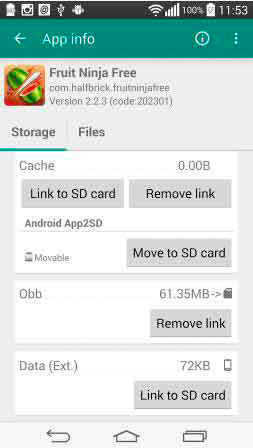
Aceste acțiuni trebuie să fie repetate pentru toate marile aplicații care ocupă o mulțime de spațiu în memoria gadgetului.